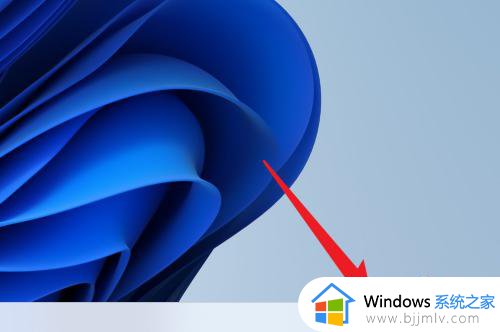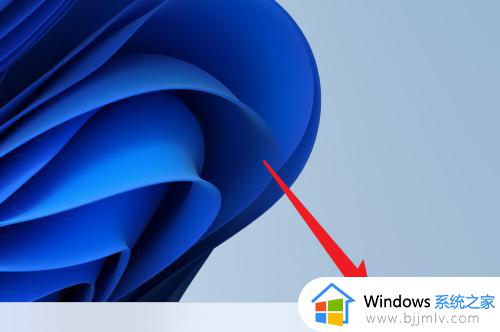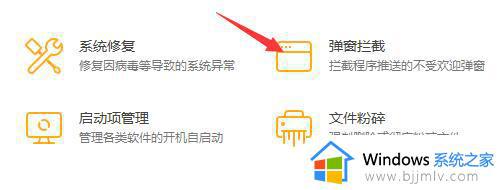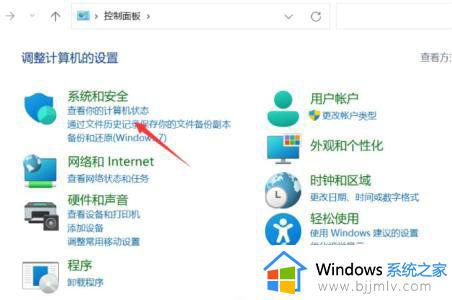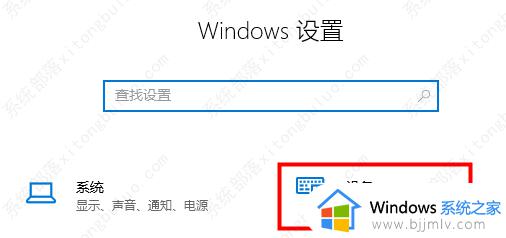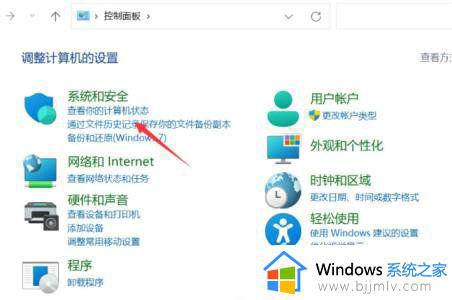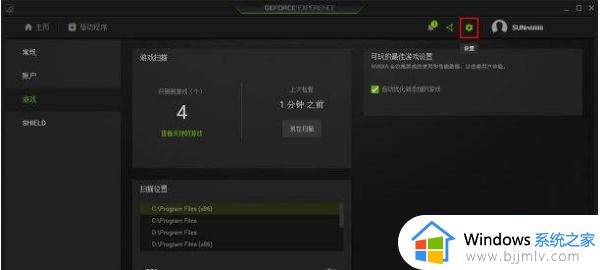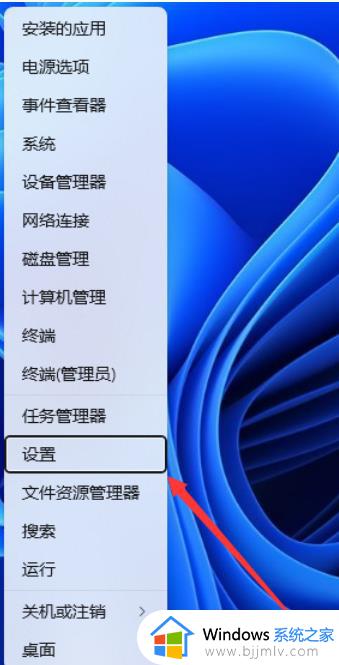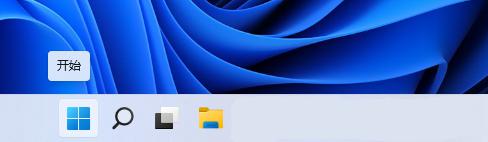win11单机游戏输入法老是弹出来怎么办 win11玩单机游戏老是弹出输入法处理方法
更新时间:2023-09-25 10:20:40作者:runxin
在使用win11电脑玩游戏的时候,如果没有连接网络的情况下,我们可以选择单机游戏来娱乐,然而当用户在win11系统上玩单机游戏的过程中,通过键盘操作时总是会弹出输入法工具进行编辑,对此win11单机游戏输入法老是弹出来怎么办呢?这里小编就来教大家win11玩单机游戏老是弹出输入法处理方法。
具体方法如下:
1、最先,根据底部的开始菜单进到“设置”。
2、然后点入左边旁的“时间和语言”。
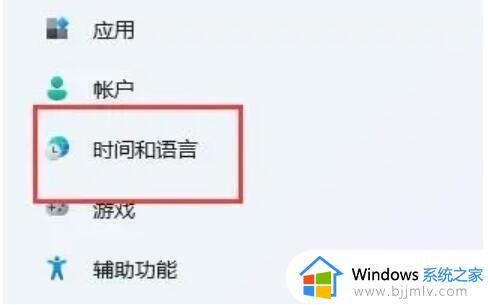
3、再点击查看右侧的“语言&区域”。
4、点击“英文(国外)”右侧三个点,选择“移位”,把它移动到第一个。
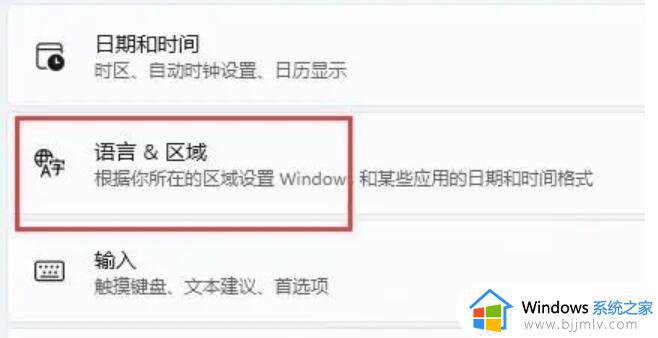
5、假如这儿没有英语,那样点一下“添加语言”。
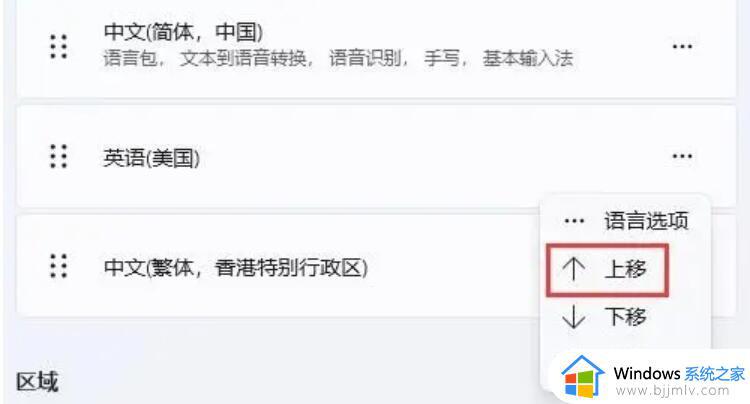
6、在这其中搜索并选中“英文(国外)”。
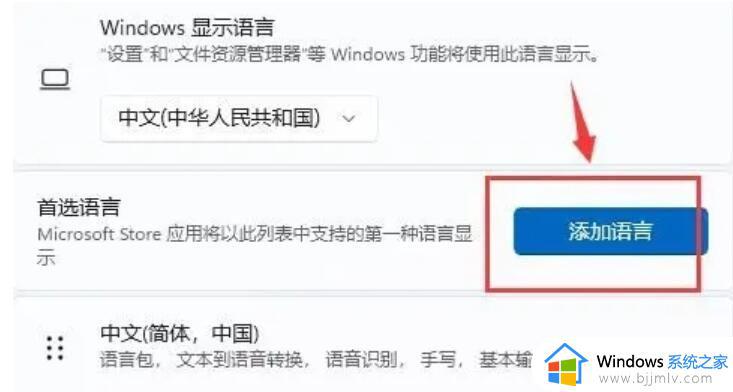
7、再点一下“下一步”并“安装”也就有了。

8、移动结束后,还要在每一次开启游戏前把输入法切换为“英文”就能解决了。
以上就是小编给大家讲解的win11玩单机游戏老是弹出输入法处理方法了,碰到同样情况的朋友们赶紧参照小编的方法来处理吧,希望本文能够对大家有所帮助。